DCP-J772DW
Veelgestelde vragen en probleemoplossing |
Kopiëren op beide zijden van het papier (tweezijdig kopiëren)
- U moet uit de volgende opties een tweezijdige kopieerlay-out kiezen voordat u tweezijdig kunt beginnen te kopiëren.
- De lay-out van uw originele document bepaalt welke tweezijdige kopieerlay-out u moet kiezen.
- We raden u aan enkelzijdige documenten voor 2-zijdig kopiëren in de ADF te plaatsen. (Alleen ADF-modellen)
(MFC-J491DW/MFC-J497DW/MFC-J890DW/MFC-J895DW)
Als u handmatig tweezijdige kopieën maakt van een tweezijdig document, gebruikt u de glasplaat.U kunt alleen normaal papier in het formaat A4, A5 of Letter gebruiken.
- Staand
- Enkelzijdig naar tweezijdig (lange zijde omdraaien)
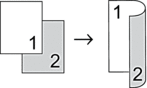
- Enkelzijdig naar tweezijdig (korte zijde omdraaien)
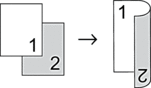
- Tweezijdig naar tweezijdig
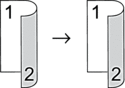
- Liggend
- Enkelzijdig naar tweezijdig (lange zijde omdraaien)
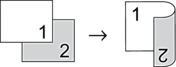
- Enkelzijdig naar tweezijdig (korte zijde omdraaien)
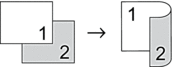
- Tweezijdig naar tweezijdig
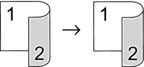
DCP-J572DW/MFC-J491DW/MFC-J497DW
- Plaats uw document.
- (MFC-J491DW/MFC-J497DW) Druk op
 (KOPIE (COPY)).
(KOPIE (COPY)). - Voer het aantal exemplaren op een van de volgende manieren in:
- Druk op het bedieningspaneel op - of +.
- Voer het aantal exemplaren in met behulp van de kiestoetsen.
- Om meerdere kopieën te sorteren, drukt u op
 of
of  om het volgende te selecteren:
om het volgende te selecteren: - Selecteer [Stapel/Sorteer]. Druk op OK.
- Selecteer [Sorteer]. Druk op OK.
- Druk op
 of
of  om [2-zijdige kopie] te selecteren. Druk op OK.
om [2-zijdige kopie] te selecteren. Druk op OK. - Ga op een van de volgende manieren te werk:
Als u tweezijdige kopieën wilt maken van een eenzijdig document, drukt u op
 of
of  om het volgende te selecteren:
om het volgende te selecteren: - Om de lay-outopties te wijzigen selecteert u [Lay-out]. Druk op OK.
- Selecteer [Lange zijde omslaan] of [Korte zijde omslaan]. Druk op OK.
- Selecteer [1-zijdig⇒2-zijdig]. Druk op OK.
Als u handmatig tweezijdige kopieën wilt maken van een tweezijdig document, drukt u op
 of
of  om [2-zijdig ⇒2-zijdig] te selecteren. Druk op OK.
om [2-zijdig ⇒2-zijdig] te selecteren. Druk op OK.  Gebruik de glasplaat om handmatig tweezijdige kopieën van tweezijdige documenten te maken.
Gebruik de glasplaat om handmatig tweezijdige kopieën van tweezijdige documenten te maken.
- Druk op Mono Start of Kleur Start (Colour Start). Als u het document in de ADF (automatische documentinvoer) (alleen modellen met ADF (automatische documentinvoer)) hebt geplaatst, scant de machine de pagina's en begint vervolgens met afdrukken.
- Als u de glasplaat gebruikt, herhaalt u de volgende stappen voor elke pagina van het document:
- Plaats de volgende pagina op de glasplaat en druk vervolgens op
 om de pagina te scannen.
om de pagina te scannen. - Zodra alle pagina’s zijn gescand, drukt u op
 om het afdrukken te starten.
om het afdrukken te starten.
Raak de afgedrukte pagina NIET aan voordat deze de tweede keer is uitgeworpen. De machine drukt de eerste zijde af, werpt het papier uit en voert het papier vervolgens weer in om de tweede zijde af te drukken.
Als u last hebt van vlekkerige afdrukken of papierstoringen, gaat u als volgt te werk:
- Druk op Instellingen (Settings).
- Selecteer [Standaardinst.]. Druk op OK.
- Selecteer [Onderhoud]. Druk op OK.
- Selecteer [Afdruk opties]. Druk op OK.
- Selecteer [Verminder vlekken]. Druk op OK.
- Wijzig de instellingen. Druk op OK.
DCP-J772DW/DCP-J774DW/MFC-J890DW/MFC-J895DW
- Plaats uw document.
- Druk op
 [Kopiëren].
[Kopiëren]. - Voer het aantal exemplaren op een van de volgende manieren in:
- Druk op het touchscreen op [-] of [+].
- Druk op
 om het toetsenbord op het touchscreen weer te geven en voer vervolgens het aantal exemplaren via het toetsenbord in. Druk op [OK].
om het toetsenbord op het touchscreen weer te geven en voer vervolgens het aantal exemplaren via het toetsenbord in. Druk op [OK].
- Om meerdere kopieën te sorteren, drukt u op .
- Druk op
 of
of  om de optie [2-zijdige kopie] weer te geven en druk er vervolgens op.
om de optie [2-zijdige kopie] weer te geven en druk er vervolgens op. - Ga op een van de volgende manieren te werk:
Als u tweezijdige kopieën wilt maken van een enkelzijdig document, volgt u de onderstaande stappen:
- Druk op [Lay-out] en vervolgens op [Lange zijde omslaan] of [Korte zijde omslaan] om de lay-outopties te wijzigen.
- Druk op [1-zijdig⇒2-zijdig].
Als u handmatig tweezijdige kopieën wilt maken van een tweezijdig document, drukt u op [2-zijdig⇒2-zijdig].
 Gebruik de glasplaat om handmatig tweezijdige kopieën van tweezijdige documenten te maken.
Gebruik de glasplaat om handmatig tweezijdige kopieën van tweezijdige documenten te maken.
- Controleer uw instellingen op het touchscreen en druk op [OK].
- Druk op [Mono start] of [Kleur Start]. Als u het document in de ADF (alleen modellen met ADF) hebt geplaatst, scant de machine het document en begint vervolgens met afdrukken.
- Als u de glasplaat gebruikt, herhaalt u de volgende stappen voor elke pagina van het document:
- Plaats de volgende pagina op de glasplaat en druk vervolgens op [Doorgaan] om de pagina te scannen.
- Wanneer alle pagina's zijn gescand, drukt u op [Voltooien].
Raak de afgedrukte pagina NIET aan voordat deze de tweede keer is uitgeworpen. De machine drukt de eerste zijde af, werpt het papier uit en voert het papier vervolgens weer in om de tweede zijde af te drukken.
 en verandert u de instellingen.
en verandert u de instellingen. 